Unity3D游戏场景设计实例教程
- 格式:ppt
- 大小:31.70 MB
- 文档页数:45

Unity3D基础-创建基本的3D游戏工程和场景一、创建游戏工程场景1、启动Unity应用程序,我们新建一个项目,如下图(1.0):1.02、取名叫做“3D Scene”,放在D盘unity3dvr4的文件夹中,选中3D,再点击Create project按钮。
如下图(1.1)1.13、完成上面操作后,会自动弹出一个新的界面,这个界面中,默认有以Main Camera( 摄像机),和Directional Light(方向光),在Hierarchy-层级视图中选中摄像机,Scene-场景视图会显示摄像机的缩略图4、创建一平面的两种方法4.1在Hierarchy视图中单击鼠标右键就可以创建了,如图4.2选中Plane,在Inspector视图中把平面的坐标归零,这样方便我们以后操作。
4.35、我们把这些几何体都一一的创建出来4.4/ 6、Ctrl+S 保存,第一次保存会弹出个窗口,命名这个场景的名称。
Paste_Image.png二、创建地形2.1加载往后,会出现下图,开始这个资源包加载完后默认是全选的,但是为了保险,我有个习惯,就是在加载资源后,我都会先点一下All,意思就是全选,再点击import 导入。
2.2出现下图,等等就好了。
2.3导入好了后,在Project中会多出两个文件夹,这就是我们开始导入的资源包了。
3、好了,这个先放这,我们先创个地形。
当然这个在GameObject菜单中也可以创建,这个我就不重复了。
3.13.23.3接下里点击一下Flatten按钮,你会发现地形变平了,其实不是的,是地形整体都太高了,此时你再点击地形,并没有开始的那个效果了,那是因为太高的值跟整体抬高的值一样,改大于现在的值就可以了。
3.4改了后是不是又有效果了!3.53.6当然你要是不按住【Shift】键那就不是陷下去了,那就是抬高了,也可以选择Brushes里面的图形,来操作。
3.7如3.8红色方框的图标作用就是让提高的山峰柔化,使得提高的地形更加平滑。
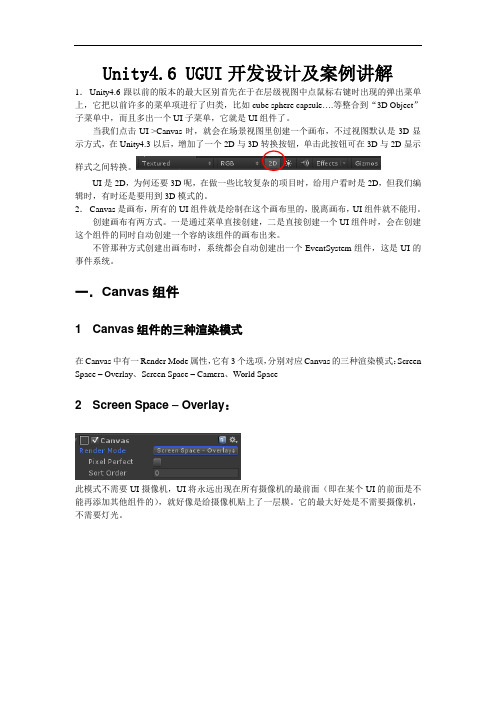
Unity4.6 UGUI开发设计及案例讲解1.Unity4.6跟以前的版本的最大区别首先在于在层级视图中点鼠标右键时出现的弹出菜单上,它把以前许多的菜单项进行了归类,比如cube sphere capsule….等整合到“3D Object”子菜单中,而且多出一个UI子菜单,它就是UI组件了。
当我们点击UI->Canvas时,就会在场景视图里创建一个画布,不过视图默认是3D显示方式,在Unity4.3以后,增加了一个2D与3D转换按钮,单击此按钮可在3D与2D显示样式之间转换。
UI是2D,为何还要3D呢,在做一些比较复杂的项目时,给用户看时是2D,但我们编辑时,有时还是要用到3D模式的。
2.Canvas是画布,所有的UI组件就是绘制在这个画布里的,脱离画布,UI组件就不能用。
创建画布有两方式。
一是通过菜单直接创建,二是直接创建一个UI组件时,会在创建这个组件的同时自动创建一个容纳该组件的画布出来。
不管那种方式创建出画布时,系统都会自动创建出一个EventSystem组件,这是UI的事件系统。
一.Canvas组件1 Canvas组件的三种渲染模式在Canvas中有一Render Mode属性,它有3个选项,分别对应Canvas的三种渲染模式:Screen Space – Overlay、Screen Space – Camera、World Space2 Screen Space – Overlay:此模式不需要UI摄像机,UI将永远出现在所有摄像机的最前面(即在某个UI的前面是不能再添加其他组件的),就好像是给摄像机贴上了一层膜。
它的最大好处是不需要摄像机,不需要灯光。
3 Screen Space – Camera:此模式需要提供一个UICamera,它支持在UI前方显示3D模型与粒子系统等内容。
不过此模式下,就需在中给它挂一个摄像机。
当挂上摄像机并选择3D显示模式时,我们选中这个摄像机,并移动它,可发现画布会跟随摄像机的移动而移动,且Game视图显示的UI其位置与大小均保持不变,如下图所示:这种模式,虽然UI的显示效果与第一种模式没有什么两样,然而,因在画布与摄像机之间可放置三维物体或粒子系统,那么就可做出许多绚丽的特效。


基于Unity3D的游戏场景设计基于Unity3D的游戏场景设计1. 引言游戏场景设计对于游戏的视觉效果和玩家体验至关重要。
随着Unity3D游戏引擎的不断发展,游戏场景的设计和制作变得更加简单和便捷。
本文将探讨基于Unity3D的游戏场景设计的一些关键要素和技巧,并分享一些实用的设计经验。
2. 游戏场景设计的目标良好的游戏场景设计可以提供更好的沉浸感和视觉体验,从而吸引玩家并增强游戏的乐趣。
设计一个令人印象深刻的游戏场景需要考虑以下几个目标:2.1 创造独特而吸引人的场景一个好的游戏场景应该具备独特的风格和吸引力,以吸引玩家驻足并探索。
创造出与众不同的视觉效果和独特的元素是实现这一目标的关键。
2.2 营造逼真的环境游戏场景需要模拟真实的环境,为玩家提供身临其境的感觉。
丰富的细节、精确的建模和逼真的光影效果等都是为了创造一个逼真的游戏世界。
2.3 提供合适的交互和趣味性游戏场景还应该提供与玩家互动的机会,并在其中融入一定的趣味性。
例如,可交互的物体、隐藏的彩蛋等都可以增加游戏的乐趣和挑战性。
3. 游戏场景设计的基本原则要设计一个出色的游戏场景,需要遵循一些基本的设计原则。
以下是一些常见的原则:3.1 游戏主题一致性游戏场景应该与游戏的主题和故事情节相一致。
场景设计中的元素和细节应该与游戏世界和角色相适应,从而增强游戏的沉浸感。
3.2 视觉平衡游戏场景设计需要注意视觉平衡,即通过合理布局和比例关系来达到视觉上的平衡感。
在设计中遵循几何、色彩和材质等方面的平衡是必要的。
3.3 空间和层次感游戏场景中的空间布局要考虑到玩家的观感和移动路径。
恰当的层次感可以增加场景的深度和立体感,从而提供更好的视觉效果。
3.4 自然流动和过渡游戏场景应该注重流畅的过渡和连接。
场景中的元素应该有连贯性,使得玩家在探索时感到流畅和自然。
4. 基于Unity3D的游戏场景设计技巧在使用Unity3D进行游戏场景设计时,以下技巧可能会帮助设计师实现他们的创意:4.1 使用预制资源Unity3D提供了大量的预制资源,包括模型、材质和特效等。


基于Unity3D的游戏场景设计基于Unity3D的游戏场景设计导言随着虚拟现实技术的不断发展,游戏场景设计成为游戏开发中至关重要的环节之一。
Unity3D作为一款强大的游戏引擎,被广泛应用于游戏开发中。
本文将探讨基于Unity3D的游戏场景设计的原则、技巧和案例,帮助读者了解如何创建出富有创意和视觉冲击力的游戏场景。
一、游戏场景设计原则1. 主题一致性首先,游戏场景设计需要建立一个明确的主题。
主题要与游戏的情节、风格和玩家期待相符合。
通过统一的艺术风格、色彩搭配、音效等元素,打造出一个整体感强烈、自成一体的游戏世界。
2. 空间层次感游戏场景设计要注重空间层次感的营造。
通过合理的布局和比例关系,使玩家在游戏中能够感受到场景的深度和广阔感。
不同层次的元素、细节和特效可以被用来增强空间层次感,创造出视觉上的冲击力。
3. 视觉吸引力游戏场景设计要有足够的视觉吸引力,以吸引玩家的注意力并提升游戏的可玩性。
通过运用精致的模型、贴图、光影效果等技术手段,创造出富有细节和纹理的场景,使玩家能够沉浸其中。
4. 动态交互游戏场景设计要考虑到玩家的动态交互需求,为玩家提供丰富的动作选择和游戏体验。
通过设置可交互的物品、道具和场景元素,增加游戏的趣味性和挑战性。
5. 故事性和情感共鸣游戏场景设计要能够讲述一个有吸引力的故事,并引发玩家的情感共鸣。
通过设定有趣的剧情、丰富的角色和背景故事,使玩家能够与游戏场景产生情感联系,增加游戏的吸引力和代入感。
二、游戏场景设计技巧1. 选取合适的资源在进行游戏场景设计时,需要选取合适的资源,包括贴图、模型、音效等。
通过使用高质量的资源,可以提升游戏场景的真实感和品质。
2. 合理运用光影效果光影效果是创造游戏场景氛围和增强视觉冲击力的重要手段。
合理运用灯光效果和阴影效果可以增加游戏场景的深度和真实感。
3. 设计合理的布局游戏场景的布局要合理并能够引导玩家的目光。
通过设置主线路、支线路和隐藏区域,可以提供给玩家不同的探索机会和游戏挑战。
unity3d实例教程Unity3D是一款非常强大的游戏开发引擎,它允许开发者创建各种类型的游戏和应用程序。
本篇文章将介绍一些常见的Unity3D实例教程,帮助读者快速上手并了解Unity3D的基本功能和特性。
1.创建第一个游戏场景在Unity3D中,第一步是创建一个游戏场景。
为了创建一个简单的游戏场景,我们可以添加一个地形,一些角色模型和一些物体。
在Unity3D 中,我们可以使用场景视图来进行场景的组织和操作。
在本教程中,我们将学习如何创建一个游戏场景,并为场景添加一些基本的元素。
2.角色控制器和动画在游戏中,角色控制器和动画是非常重要的组成部分。
在Unity3D中,可以使用Animator组件来实现角色动画。
在本教程中,我们将学习如何创建一个简单的角色控制器,并为其添加一些基本的动画。
3.物理模拟和碰撞检测物理模拟和碰撞检测是游戏中常见的功能。
在Unity3D中,可以使用Rigidbody组件和Collider组件来实现物理模拟和碰撞检测。
在本教程中,我们将学习如何给物体添加Rigidbody组件,并设置一些基本的物理属性。
我们还将学习如何给物体添加Collider组件,并处理碰撞事件。
4.UI设计和用户交互UI设计和用户交互对于游戏的用户体验非常重要。
在Unity3D中,可以使用Canvas组件和EventSystem组件来实现UI设计和用户交互。
在本教程中,我们将学习如何创建一个简单的UI界面,并处理用户的点击事件。
5.渲染和光照渲染和光照是游戏视觉效果的关键部分。
在Unity3D中,可以使用Shader和光照设置来实现渲染和光照效果。
在本教程中,我们将学习如何创建自定义的Shader,并为场景设置一些基本的光照。
6.游戏优化和性能调优游戏优化和性能调优对于提高游戏性能和用户体验非常重要。
在Unity3D中,可以使用Profiler工具和一些优化技巧来进行游戏优化和性能调优。
在本教程中,我们将学习如何使用Profiler工具来分析游戏的性能,并实施一些常用的优化技巧。
Unity3D场景搭建方法本教程将解释用于创建游戏场景的元素及方法。
1. 游戏物体(GameObject)在Unity中昀重要的就是游戏物体。
理解什么是游戏物体如何使用它是非常重要的。
该部分就将解释这个概念。
什么是游戏物体?在你的游戏中的任何东西都是游戏物体。
然而,游戏物体自身并不能做所有的事情。
在它们成为角色,环境或者特定的效果之前它们需要特定的属性。
但是物体中的每一个都会做许多不同的事情。
如果每一个物体都是一个游戏物体,我们怎么从一个静态房间中区分一个具有强大交互能力的物体?是什么使得游戏物体相互不同呢?答案就是游戏物体是一个容器。
他们是一个空的可以容纳不同块的盒子,而这些块组成了一个带有光照贴图的岛或是一个物理驱动的汽车。
为了真正理解游戏物体,你需要理解这些块;这些块被称为组件(Components)。
根据你要创建的物体的不同,你可以添加不同组件到一个游戏物体中。
将游戏物体想象为一个空的烹调罐,组件为不同的组成游戏的配料。
游戏物体与组件的关系现在我们知道游戏物体包含组件。
我们将通过使用昀常用的组件——变换组件(Transform)来讨论这两者之间的关系。
打开任意一个场景,创建一个新的游戏物体(使用 Shift-Command-N),选择他并查看检视面板(Instpector) Array空物体的检视面板你可能注意到了这里有两个完全不同的部分。
”GameObject”和”Transform”。
属于游戏物体部分的是关于游戏物体自身的信息。
这里只有物体的名称。
变换部分显示变换组件的信息。
当你创建一个新的物体时,将会自动包含一个变换组件。
所有的物体都会有一个变换组件。
在Unity中你不可能创建一个没有变换组件的物体,变换组件为所有物体提供了独特的功能。
变换组件变换组件是昀重要的组件之一。
它定义了游戏物体在场景视图中的位置,旋转,和缩放。
如果游戏物体没有旋转组件,那么它将不会存在世界中。
参考变换组件部分。
Unity3D5.x简单实例-孤岛场景搭建1,如果我们的Unity 5.X 是从下载的,安装后不会有资源包,则需要从下载资源包: Standard Assets (Unity 5.x)下载后安装后,Unity 编辑器的安装⽬录下看到这些资源包,如图:2,项⽬中 Import Package → Environment 中可以找到草地、⽯头等纹理效果添加到场景中:3,给Terrain(地形)添加草地纹理(Texture),按住Shift+⿏标左键删除纹理:4, 添加第⼀⼈称视⾓,项⽬中导⼊⾓⾊资源包 Assets → Import Package → Characters 。
然后在项⽬中选择Characters → Prefabs →FPSControl 添加第⼀⼈称视⾓。
第⼀⼈称视⾓,运⾏后可以⽤⿏标控制视⾓⽅向。
5, 地形设置,设置地形相关参数和数据,如:地形是否显⽰,是否显⽰阴影,树、草进⼊视野多少⽶开始渲染显⽰,风的⼤⼩等 参考⽂档:6, 添加Fog效果,5.x版本的Edit下⾯并没有“Render Settings” ; 不过可以在 Window → Lighting 中找到 Fog 组件: 第⼆种添加Fog的⽅法是,在脚本中添加Fog,然后把脚本附加到Main Camera上⾯即可import UnityEngine.Color;#pragma strictfunction Start () {RenderSettings.fog = true;RenderSettings.fogColor =Color (0, 0.4, 0.7, 0.6);// UnityEngine.Color.yellow;RenderSettings.fogDensity = 0.04;}function Update () {}View Code7, 添加湖泊 (⽔纹波动效果由于缺少素材暂时未实现成功) 下⾯这段是做湖泊的思路:“ 直接在抬⾼笔刷中按住shift就可以画出低洼地了,但是的确,必须要实现在“地形设定”(也就是齿轮图标)中设定出terrain height也就是⾼度,之后⽤固定⾼度笔刷把整个平⾯刷⾼,然后再画低洼地。